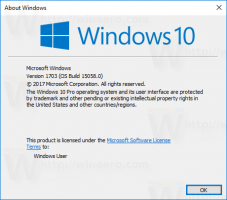Kako onemogućiti vremensku traku u sustavu Windows 10
Nedavne verzije sustava Windows 10 sadrže novu značajku vremenske trake koja korisnicima omogućuje pregled povijesti aktivnosti i brz povratak na svoje prethodne zadatke. Ako vam ova značajka ne koristi, pogledajmo kako je onemogućiti.
Oglas
Microsoft učinio dostupnom vremensku traku javnosti sa Windows 10 build 17063 od Redstone 4 grana. Prema priopćenju za javnost, tvrtka razmišlja o pojednostavljenju kako se možete vratiti stvarima na kojima ste radili u prošlosti. Korisnik može lako zaboraviti koju je stranicu ili aplikaciju koristio ili gdje je spremio datoteku. Vremenska traka je novi alat koji će omogućiti korisniku da se vrati tamo gdje je stao.

Vremenska traka je omogućena samo za korisnike koji se prijavljuju sa svojim Microsoftov račun. Ako koristite a lokalni račun, onda nije dostupan za vas.
Za upravljanje vremenskom trakom, Microsoft je dodao novu opciju koja omogućuje upravljanje poviješću vaše aktivnosti. Prikupljena povijest aktivnosti omogućuje korisniku da brzo prođe kroz ono što je radio s aplikacijama, datotekama, web stranicama ili drugim zadacima na vašem računalu. Kako bi nastavio s aktivnostima, Windows 10 prikuplja povijest aktivnosti. Nakon što je onemogućite, značajka vremenske trake bit će onemogućena.
Da biste onemogućili vremensku traku u sustavu Windows 10, trebate učiniti sljedeće.
- Otvori Aplikacija za postavke.
- Idite na Privatnost -> Povijest aktivnosti.
- S desne strane onemogućite opciju "Filtriraj aktivnosti s računa" za svoju Microsoftov račun.
- Sada onemogućite opciju Neka Windows prikuplja moje aktivnosti ispod.

Ovo će onemogućiti značajku vremenske trake.
Osim toga, možda biste željeli izbrisati svoju povijest aktivnosti. Sljedeći članak objašnjava kako se to može učiniti:
Kako izbrisati povijest aktivnosti u sustavu Windows 10
Vremenska traka je integrirana s Prikaz zadataka značajka i može se otvoriti pomoću ažurirane ikone na programskoj traci. Pokrenute aplikacije i virtualna stolna računala sada se pojavljuju iznad Područje vremenske trake. Grupe vremenske trake zauzimaju cijelo područje ispod nje. Aktivnosti su organizirane po datumima za zadnjih 30 dana. Nakon što kliknete na grupu, ona se proširuje na prikaz organiziran po satima.
Ažuriranje: Moguće je onemogućite vremensku traku pomoću podešavanja registra ili grupnih pravila.
To je to.